Администратор. Модули
Социальные сервисы
Примеры настройки некоторых сервисов
Dropbox
Dropbox
Урок
258
из
325

Автор:
Ольга Пичужкина
Сложность урока:
2 из 5
2 уровень - несложные понятия и действия, но не расслабляйтесь.
Просмотров:
38063
Дата изменения:
12.09.2024
Недоступно в лицензиях:
Ограничений нет
Текущую редакцию Вашего 1С-Битрикс можно просмотреть на странице Обновление платформы (Marketplace > Обновление платформы).
Dropbox |
Внимание! Сервис Dropbox поддерживает работу только по протоколу https.
Для Dropbox необходимо указать в
настройках
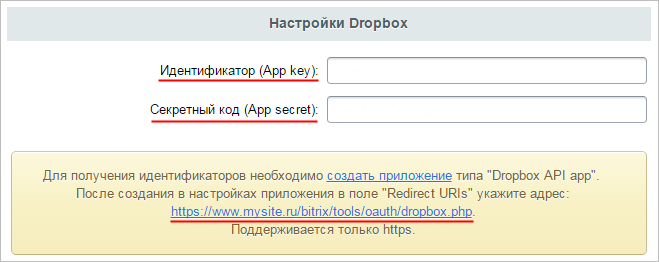 модуля Социальные сервисы (Настройки > Настройки продукта > Настройки модулей > Социальные сервисы) параметры App key и App secret, а в настройках сервиса специальную ссылку:
модуля Социальные сервисы (Настройки > Настройки продукта > Настройки модулей > Социальные сервисы) параметры App key и App secret, а в настройках сервиса специальную ссылку:
Получить уникальные App key и App secret нужно на сайте Dropbox Developer.
Для этого необходимо:
- Cоздать приложение Dropbox по одноименной ссылке в настройках модуля Социальные сервисы продукта «1С-Битрикс» (Настройки > Настройки продукта > Настройки модулей > Социальные сервисы). При регистрации приложения в центре разработчиков нужно отметить Choose an API, выбрать тип доступа и указать название приложения в поле Name your app:
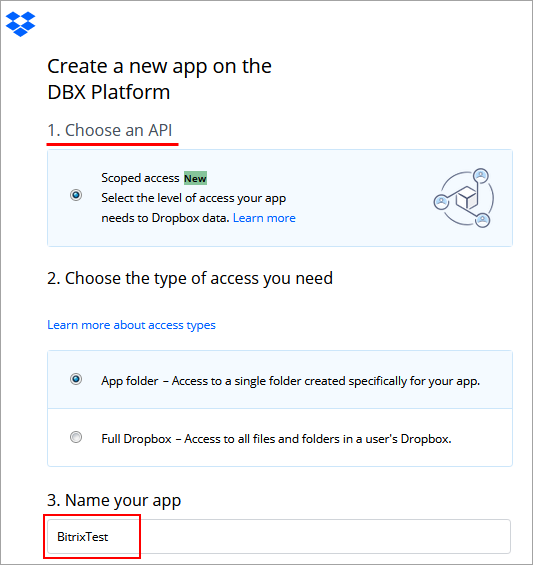
- После нажатия кнопки Create app откроется
страница с настройками приложения
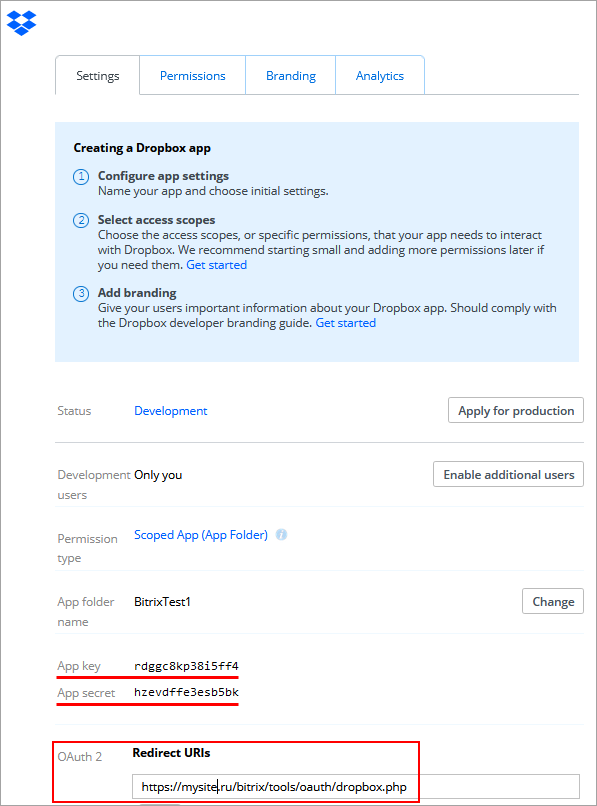 , где ввести в поле Redirect URIs необходимые данные - адрес из настроек модуля Социальные сервисы (в примере - www.mysite.ru - ваш адрес сайта) и нажать кнопку Add:
, где ввести в поле Redirect URIs необходимые данные - адрес из настроек модуля Социальные сервисы (в примере - www.mysite.ru - ваш адрес сайта) и нажать кнопку Add: - На закладке Permissions отметить
разрешения
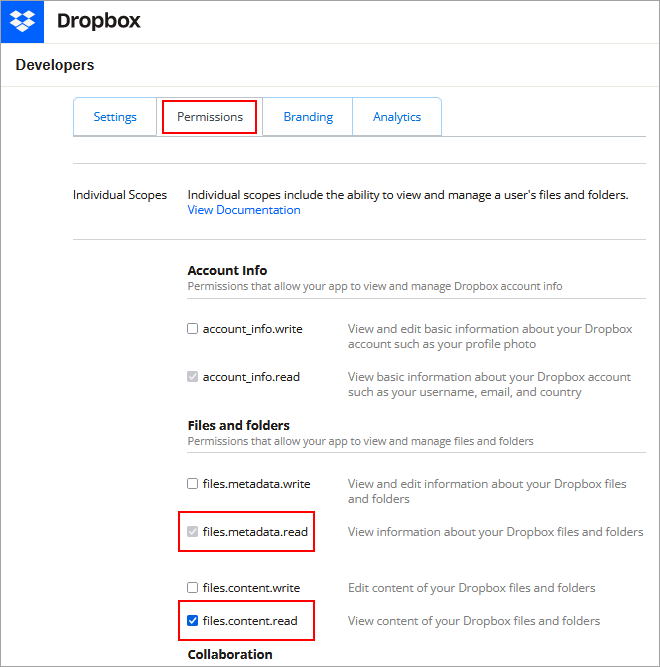 files.metadata.read и files.content.read.
files.metadata.read и files.content.read. - На закладке Settings получить App key и App secret, которые нужно вписать в соответствующие поля в настройках модуля Социальные сервисы продукта «1С-Битрикс» (Настройки > Настройки продукта > Настройки модулей > Социальные сервисы) :
Примечание: Со временем социальные сервисы могут изменять внешний вид мастеров регистрации приложений. В уроках могут не отображаться последние изменения. Пожалуйста, сообщайте нам о замеченных вами изменениях.
Для отправки комментария воспользуйтесь расположенной в правом нижнем углу окна браузера кнопкой:
Для отправки комментария воспользуйтесь расположенной в правом нижнем углу окна браузера кнопкой:

Мы стараемся сделать документацию понятнее и доступнее,
и Ваше мнение важно для нас
и Ваше мнение важно для нас
Курсы разработаны в компании «1С-Битрикс»